Goljufanje v spletnih igrah FPS je bilo vedno velika težava, tudi ko Valorant ni bil tam. Lahko uniči igralno izkušnjo in zmanjša zanimanje igralca za igro. Valorant je že v nastajajočih fazah poskušal premagati to pomanjkljivost z lastnim zaščitnim sistemom Riot Vanguard. Po namestitvi igre morate samo enkrat znova zagnati sistem, kar je povsem normalno, sistem Vanguard pa se bo samodejno zagnal. Toda kaj, če ste znova zagnali sistem in še vedno vidite »Vaša igra za igranje zahteva ponovni zagon sistema. Znova zaženite računalnik.” sporočilo na prvi strani? Ta težava se je pojavila številnim uporabnikom, zato ni razloga za skrb. Sledite tem popravkom, da dobite hitro rešitev.
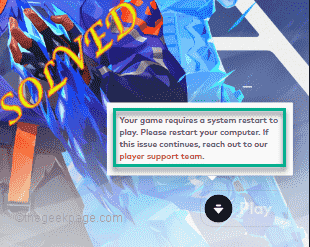
Kazalo
Popravek 1 – Ne zapustite Vanguard
Ko znova zaženete računalnik, tapnite puščico-sing v opravilni vrstici, da si ogledate skrite ikone.
Tukaj boste opazili več ikon v ozadju. Zdaj se prepričajte, da ne zaprete Riot Vanguard na vašem sistemu.
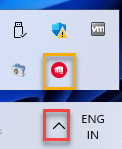
Ko ste prepričani, da Vanguard deluje v ozadju, zaženite Valorant in preizkusite, ali deluje.
Popravek 2 – Zaženite Valorant kot skrbnik
Včasih lahko to težavo povzročijo nekatere stare datoteke zrušitve.
1. Samo, z desno miškino tipko kliknite na Ikona Valorant na namizju in tapnite »Zaženi kot skrbnik«, da zaženete igro kot skrbnik.

Samo preverite, ali to deluje za vas. Če s tem uspešno zaženete igro,
1. Poiščite ikono Valorant na namizju.
2. Nato z desno miškino tipko kliknite na "Valorant” aplikacijo in tapnite “Lastnosti“.

3. Pojdi na "Kompatibilnost” na strani Lastnosti.
4. Zdaj moraš preveri "Zaženi kot skrbnik" škatla.
OGLAŠEVANJE
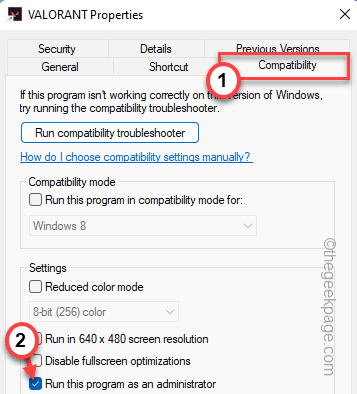
5. Ko to storite, tapnite »Prijavite se” in “v redu«, da uporabite in shranite spremembe.
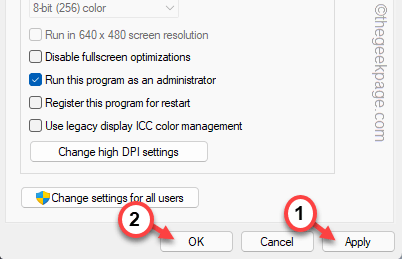
Zdaj zaženite Valorant in preizkusite, ali to deluje.
Popravek 3 – Avtomatizirajte storitev Vanguard
Če storitev Vanguard ne deluje, preverite, ali deluje.
1. Iskati morate "Storitve« iz iskalnega polja.
2. Nato tapnite »Storitve" nadaljevati.

Hitro se odpre okno Storitve.
3. Ko odprete stran s pripomočki za storitve, poiščite »vgc” storitev.
4. samo, dvakrat tapnite storitev za dostop do nje.
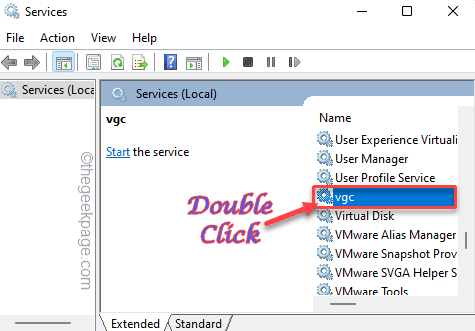
5. Ko se odprejo lastnosti vgc, samo kliknite »Vrsta zagona:« in izberite »Samodejno“.
6. Nato preverite, ali se storitev izvaja ali ne. Če ni, tapnite »Začni«, da takoj zaženete storitev.
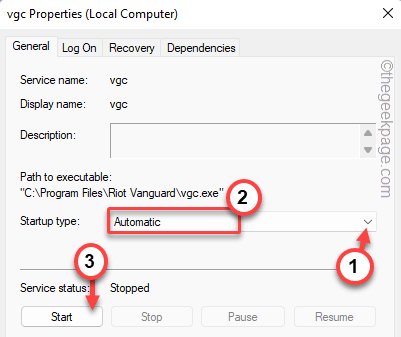
7. Na koncu tapnite »Prijavite se” in “v redu“.
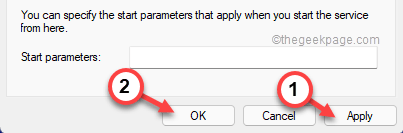
Zaprite storitve okno. Nato zaženite igro Valorant in počakajte, da se naloži. Preizkusite, če to deluje.
Popravek 4 – Omogoči Vanguard
Programska oprema za preprečevanje goljufanja Vanguard se mora samodejno zagnati ob zagonu sistema Windows.
1. Najprej se z desno tipko miške dotaknite ikona Windows in tapnite "Upravitelj opravil“.

2. Zdaj pojdite na "Začeti” razdelek, kjer najdete vse elemente, ki so namenjeni samodejnemu zagonu med zagonom.
3. Samo z desno miškino tipko kliknite na "Obvestilo o pladnju Vanguard.« in tapnite »Omogoči«, da omogočite zagon.
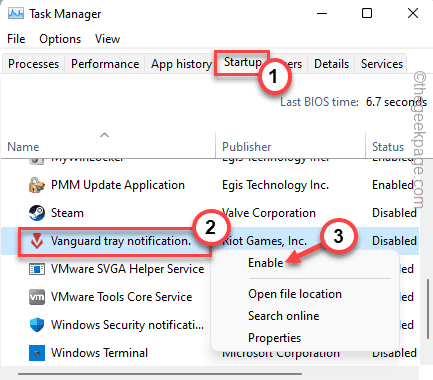
Po tem zaprite upravitelja opravil. Znova zaženite sistem in preverite, ali to dejansko pomaga.
Popravek 5 – Izklopite preverjanje integritete
Preverjanje brez celovitosti lahko poskusite izklopiti preprosto z uporabo dveh ukazov.
1. napiši "cmd« v iskalnem polju.
2. Kasneje z desno miškino tipko kliknite »ukazni poziv” rezultat iskanja in tapnite in “Zaženi kot skrbnik“.

3. Ko se na zaslonu prikaže ukazni poziv, vnesite te kode eno za drugo in pritisnite Enter, da izvedete oba ukaza.
bcdedit -set TESTSIGNING OFF. bcdedit -izklop NOINTEGRITYCHECKS
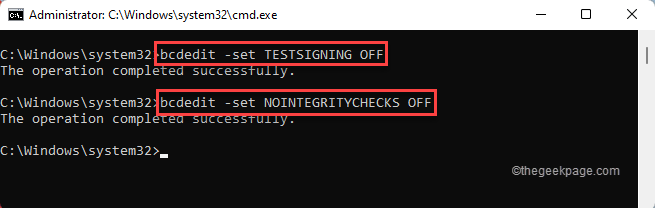
Ko ste opravili oba ukaza, zaprite terminal. Potem, ponovni zagon vaš računalnik.
Po ponovnem zagonu se bo Riot Vanguard uspešno zagnal. Zdaj lahko preprosto igrate igro.
Popravek 6 – Onemogočite virtualizacijo
Če je v vaši napravi omogočena virtualizacija, se lahko Riot Vanguard sooči s težavami pri zagonu.
1. S pritiskom na Tipka Windows + R tipke skupaj bo odprl terminal Run.
2. Nato vnesite "cmd« v polju in pritisnite Ctrl+Shift+Esc skupaj za dostop do terminala s skrbniškimi pravicami.

3. Samo piši to kodo v terminalu in pritisnite Vnesite.
bcdedit /izklop tipa hipervisorlaunchtype

Po tem samo zaprite zaslon ukaznega poziva. Ponovni zagon stroj, da ta sprememba začne veljati.
Zaženite Valorant in preizkusite, ali to deluje.
OPOMBA –
Če v vsakem primeru to deluje, lahko nastavitve hipervizorja enostavno znova nastavite nazaj v običajni način.
1. Odprite ukazni poziv s skrbniškimi pravicami.
2. Po tem samo izvedite ta ukaz, da nastavite vrsto zagona hipervizorja Izklopljeno.
bcdedit /set hypervisorlaunchtype auto
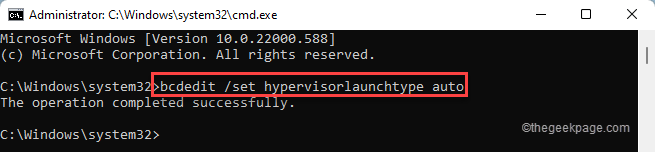
Zaprite ukazni poziv in preverite, ali to deluje.
Popravek 7 – Ponovno namestite Valorant
Če nič ne deluje, morate znova namestiti Valorant v sistem.
1. Odpreti morate stran z nastavitvami.
2. Tapnite na "aplikacije« na levem podoknu.
3. Po tem kliknite "Aplikacije in funkcije“.

4. Zdaj samo vtipkajte "Valorant« v iskalnem polju na levi strani.
5. Tapnite na s tremi pikami meni in tapnite "Odstrani“.

6. Nato kliknite na "Odstrani«, da znova potrdite dejanje.
Na ta način ste uspešno odstranili aplikacijo Valorant.
7. Nato preprosto prenesite najnovejšo različico Valorant monter.
8. Samo dvakrat tapnite "Namestite VALORANT«, da prenesete in namestite Valorant v vaš sistem.

Ko izvedete to čisto namestitev, samo enkrat znova zaženite računalnik. Nato lahko preprosto uživate v Valorantu, tako kot prej.
Korak 1 - Prenesite orodje za popravilo računalnika Restoro od tukaj
2. korak – Kliknite Začni skeniranje, da samodejno poiščete in odpravite katero koli težavo z računalnikom.


